Sommaire
![]() A propos de l'auteur
A propos de l'auteur
![]() Articles liés
Articles liés

Réparation de fichiers Améliorée par l'IA
Réparer les fichiers corrompus et améliorer la qualité des fichiers!
Tout savoir avant de réparer vos fichiers PNG. corrompus
Avant de vérifier les solutions, consultez les informations de base sur le format PNG. et les raisons pour lesquelles "PNG. ne s'ouvre pas dans Windows 10". C'est la base pour comprendre comment ouvrir un fichier PNG. corrompus.
1. Comment ouvrir un fichier png ? Quelle Application Ouvre les Fichiers PNG ?
- Double-clic : Sur Windows ou macOS, un double-clic sur le fichier PNG. ouvre normalement l'application par défaut associée.
- Applications par défaut : Elles varient en fonction du système et des applications installées (Microsoft Photos, Windows Photo Viewer, IrfanView, etc.).
- Navigateurs web : Chrome, Firefox, Edge, Safari.
- Applications de retouche : Photoshop, GIMP, CorelDRAW et autres éditeurs permettent d'ouvrir, d'éditer et d'enregistrer des PNG.
- Applications tierces : Des logiciels gratuits de visualisation d'images ouvrent également les fichiers PNG.
- Applications de gestion : Glisser-déposer un PNG. dans l'Explorateur de fichiers (Windows) pour l'ouvrir directement.
- Acrobat Reader : L'application ouvre les images JPEG, PNG. et d'autres formats.
- Convertir en PDF : Si vous rencontrez des difficultés, convertissez le PNG. en PDF.
📌 Astuce : S'il est confirmé que le fichier PNGe st corrompu, utilisez le mode de réparation approfondie des outils tiers pour remplir intelligemment les parties endommagées et augmenter le taux de réussite.
2. Comment convertir des fichiers PNG.
Convertisseur de fichiers PNG. :
- Paint app - Placez votre photo sur l'application et cliquez sur Fichier > Enregistrer sous pour choisir le format PNG.
- PicPick - Faites glisser le fichier vers l'application et cliquez sur Fichier > Enregistrer sous pour choisir le format de fichier PNG.
📌Lorsqu'un fichier PNG. est corrompu, agissez vite et prudemment pour éviter une perte irréversible de données.
3. Pourquoi ne puis-je pas ouvrir une image PNG. ?
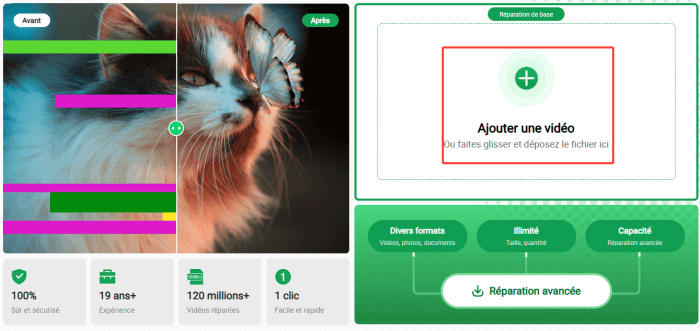
- Votre visionneuse de photos Windows n'est pas à jour.
- En cas d'infection du disque système par un virus.
- Lorsque le fichier PNG n'a pas été correctement transféré, ou qu'une interruption est survenue pendant le transfert de fichiers sur votre système
- Votre visionneuse de photos Windows doit être réparée ou réinitialisée.
- Votre fichier PNG. est corrompu.
- Votre fichier PNG. est crypté.
- Votre visionneuse de photos par défaut doit être remplacée.
Si vous rencontrez l'un des scénarios que j'ai énumérés, vous pouvez essayer les méthodes suivantes pour les récupérer. Non seulement une visionneuse de photos peut vous empêcher de lancer votre image, mais celle-ci peut également avoir été endommagée. Nous vous indiquerons la meilleure approche à adopter dans les différentes situations d'échec de l'ouverture d'un fichier PNG.
5 méthodes pour réparer PNG. qui ne s'ouvrent pas sous Windows 10/11
Les fichiers PNG. sont largement utilisés parmi les formats de fichiers image les plus populaires. Vous pouvez voir ce type de fichier sur une carte SD, une clé USB et un appareil mobile. Si votre fichier PNG. ne s'ouvre pas dans Windows 10, vous pouvez suivre les étapes pour le réparer.
Pour résoudre le problème du fichier PNG. qui ne s'ouvre pas dans Windows 10, suivez les solution :
| Des solutions réalistes | Dépannage étape par étape |
|---|---|
| 1. Réparer les fichiers PNG. endommagés avec un outil de réparation | Choisissez le lecteur correct qui contient les photos corrompues, qui peut être un disque amovible... Étape complètes |
| 2. Réparer la Visionneuse de photos Windows | Cliquez sur "Paramètres" > choisissez Apps, puis cliquez sur Apps et fonctionnalités. Tapez Windows Photo Viewer... Étape complètes |
| 3. Désactiver le cryptage des photos | Cliquez avec le bouton droit de la souris sur PNG. et choisissez Propriétés dans le menu. La page Propriétés s'affiche alors... Étape complètes |
| 4. Mettre à jour Visionneuse de photos Windows | Cliquez sur Démarrer Windows > Choisissez l'icône Paramètres > Cliquez sur Mise à jour et sécurité... Étape complètes |
| 5. Convertir dans un autre format | Il semble que votre application par défaut ne prenne pas en charge le format de fichier. Dans ce cas, nous vous recommandons de... Étape complètes |
1. Réparer les fichiers PNG. endommagés avec un outil de réparation de photos
Si vous ne pouvez pas ouvrir ce que vous voulez via la réparation ou la réinitialisation de votre visionneuse de photos par défaut, la méthode la plus fiable pour ouvrir un fichier PNG. est peut-être d'utiliser un logiciel de récupération d'images professionnel. L'un de ces outils robustes est EaseUS Fixo - Réparer les vidéos, photos et fichiers corrompus ou impossibles à ouvri, qui fait fortune grâce à son taux de récupération élevé et à la simplicité de ses étapes.
Outil de réparation de fichiers PNG.
- 1. Répare efficacement divers fichiers, notamment des documents Word, des fichiers Excel, des photos et des vidéos.
- 2. Répare et restaure tout le contenu des fichiers PNG./CR2/JPG endommagés, corrompus ou indisponibles.
- 3. Répare les fichiers et les photos corrompus à partir de plusieurs supports de stockage.
Rejoignez-nous et appliquez les étapes rapides décrites :
Étape 1. Lancez Fixo sur votre ordinateur. Vous pouvez choisir « Réparation des photos » pour réparer les photos qui ne peuvent pas être ouvertes, partiellement manquantes, etc. Cliquez sur « Ajouter des photos » pour sélectionner les photos corrompues.
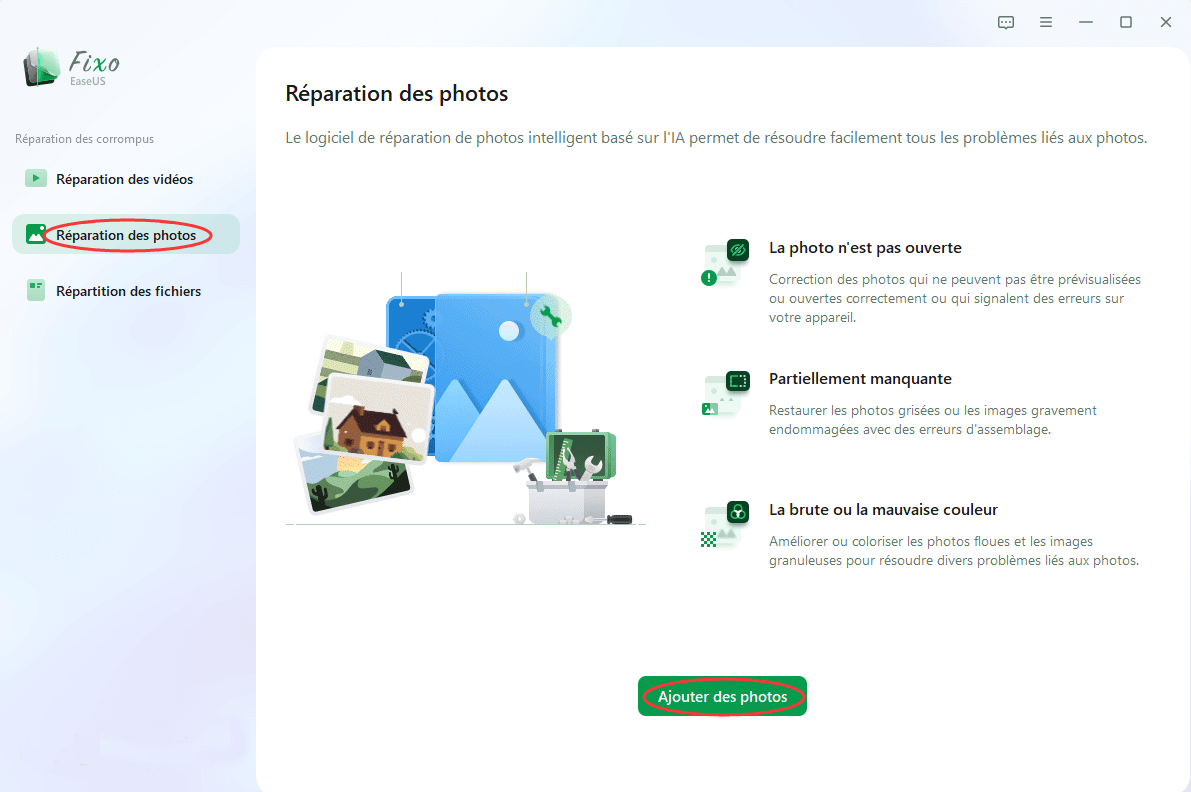
Étape 2. Vous pouvez réparer plusieurs photos à la fois en cliquant sur le bouton « Réparer tout ». Si vous souhaitez réparer une seule photo, déplacez votre pointeur sur la photo cible et choisissez « Réparer ».
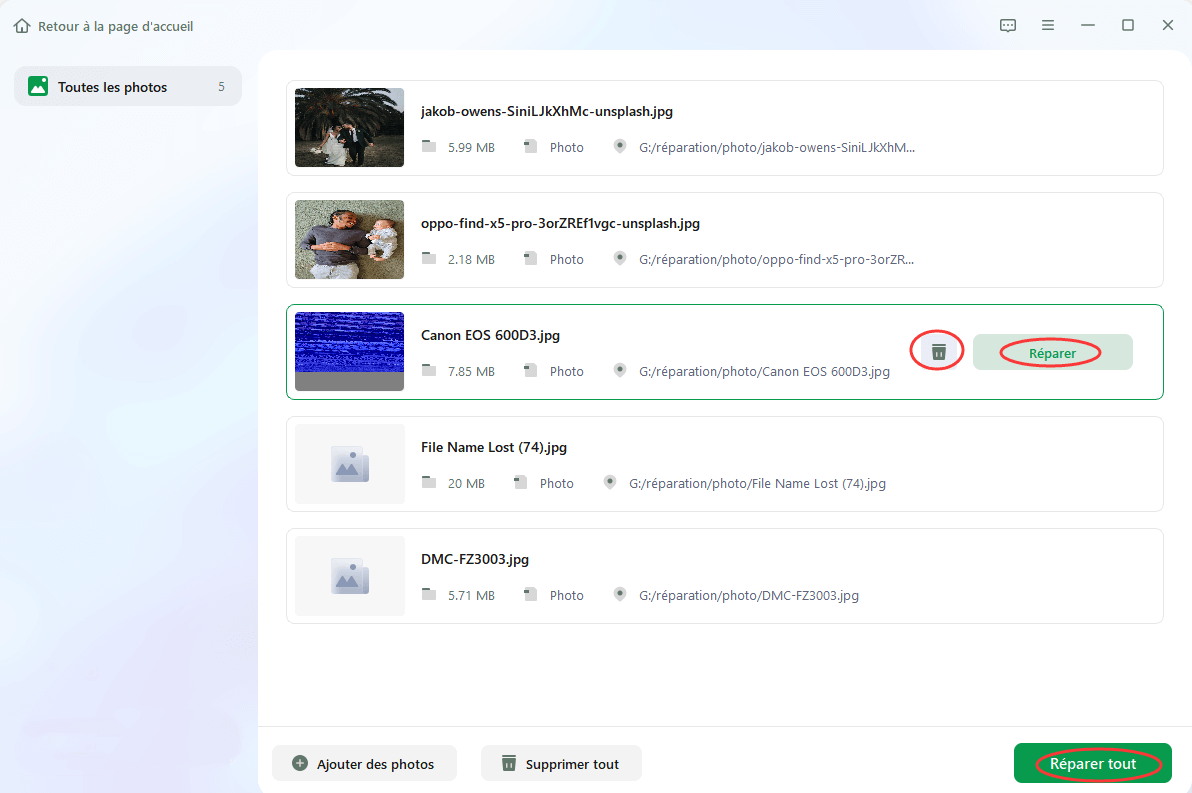
Étape 3. Vous pouvez cliquer sur l'icône de l'œil pour prévisualiser les photos et cliquer sur « Enregistrer » pour enregistrer une photo sélectionnée. Choisissez « Enregistrer tout » pour enregistrer toutes les images réparées. Cliquez sur « Voir réparé » pour localiser le dossier réparé.
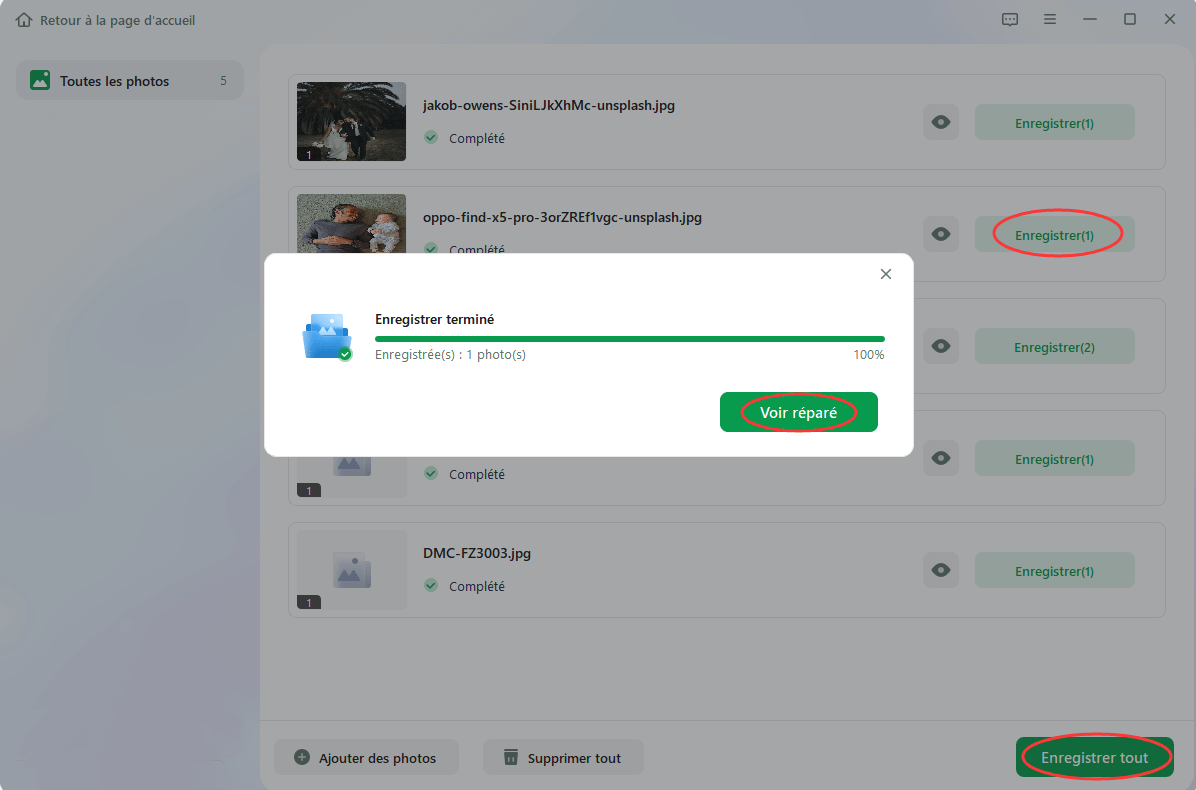
Tutoriel en vidéo :Impossible d'ouvrir les fichiers JPG sous Windows 10/11 [Résolu]
Pourquoi et comment faire pour ouvrir un fichier JPG ? Dans cette vidéo, nous vous expliquons comment résoudre le problème d'impossibilité d'ouvrir les fichiers JPG sur Windows 10/11 avec 7 méthodes.
📌Chapitres vidéo:
00:35 Méthode 1. Modifier le format du fichier JPG
01:11 Méthode 2. Réduire la taille des images JPG
01:29 Méthode 3. Essayer une autre visionneuse de photos pour ouvrir les fichiers JPG
01:48 Méthode 4. Réparer les fichiers JPG corrompus à l'aide de l'outil de réparation de photos
03:20 Méthode 5. Mettre à jour la dernière version de Microsoft Photos
03:38 Méthode 6. Réparer les applications Microsoft Photos
04:11 Méthode 7. Réparer les fichiers système corrompus

Lire aussi :
Le fichier PDF ne s'ouvre pas ? Certains facteurs peuvent être à l'origine de l'erreur "Les fichiers PDF ne s'ouvrent pas" qui perturbe votre travail quotidien ou vos études. Que faire si vous avez un fichier PDF qui ne s'ouvre pas ? Découvrez des solutions fiables pour y remédier.
Si vous avez trouvé cet article utile, partagez-le avec vos amis !
2. Réparer/réinitialiser Visionneuse de photos Windows
Votre préférence sera tout simplement effacée.
- Cliquez sur Paramètres.
- Choisissez Apps, puis cliquez sur Apps & features.
- Tapez Windows Photo Viewer dans la boîte de recherche.
- Cliquez sur Windows Photo Viewer et cliquez sur Options avancées.
- Passez à la page de la visionneuse de photos Windows, faites glisser votre souris sur la partie Réinitialiser.
- Choisissez la réparation.
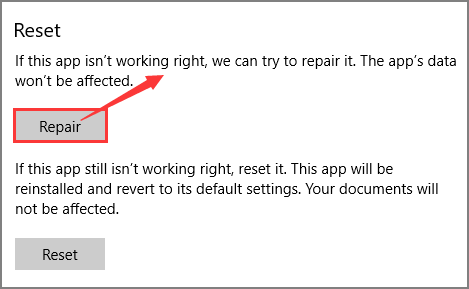
- Ou Windows Photo Viewer ne fonctionne toujours pas correctement. Cliquez sur Réinitialiser.
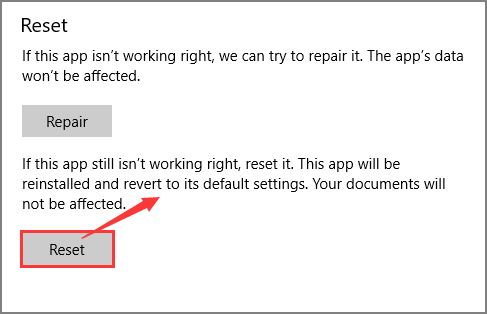
3. Désactiver le cryptage des photos
Peut-être que les choses se passent plus facilement car votre image PNG. est cryptée. Si ces méthodes ne vous conviennent pas, il est possible que vous deviez modifier les paramètres de votre fichier. Il est possible que vous deviez modifier les paramètres de votre fichier.
- Cliquez avec le bouton droit de la souris sur PNG. et choisissez Propriétés dans le menu.
- La page Propriétés s'affiche alors.
- Choisissez l'option Général, puis cliquez sur Avancée... dans le coin inférieur droit.
- Sous l'option Compresser ou chiffrer les attributs, décochez la case Chiffrer le contenu pour sécuriser les données.

4. Mettre à jour Visionneuse de photos Windows dans Windows 11/10/8/7
- Cliquez sur Démarrer Windows > Choisissez l'icône Paramètres > Cliquez sur Mise à jour et sécurité
- Cliquez sur Windows Update, et choisissez de vérifier les mises à jour.
- Cochez la petite case à côté de la photo Windows, puis choisissez Installer les mises à jour.
Une fois la mise à jour terminée, essayez d'ouvrir le fichier PNG. Si cela ne fonctionne pas, redémarrez le système.
5. Convertir PNG. dans un autre format ou remplacer le visualiseur PNG.
Il semble que votre application par défaut ne prenne pas en charge le format de fichier. Dans ce cas, nous vous recommandons de convertir PNG. dans un autre format de fichier à l'aide d'un convertisseur de fichiers en ligne ou de changer de logiciel de visualisation de photos.
Ces 5 méthodes d'ouverture de fichiers PNG. ne conviendront pas à tous les cas de figure. Il est important de noter que la méthode la plus fiable consiste à utiliser l'outil de réparation PNG. gratuit mentionné ci-dessus.
Quelle méthode préférez-vous ? Essayez-la !
Toutes les méthodes décrites ici sont disponibles pour ouvrir vos fichiers PNG. dans Windows 10. Mais c'est le logiciel de récupération de données robuste - EaseUS Fixo - qui peut vous donner une grande chance de réparer votre fichier PNG. et de l'ouvrir à nouveau.
FAQ sur les fichiers PNG.
Si vous avez encore des questions sur le fichier PNG. qui ne s'ouvre pas, consultez les réponses rapides ci-dessous pour vous aider :
1. Qu'est-ce qu'un fichier PNG. ?
Le format PNG. (Portable Network Graphics) vise à remplacer les formats de fichiers GIF et TIFF. Il s'applique généralement aux programmes Java, aux pages web, etc. Le taux de compression de l'image est élevé et la taille du fichier est réduite.
2. Peut-on ouvrir un fichier PNG. sur n'importe quel ordinateur ?
ut système d'exploitation devrait être en mesure d'ouvrir et d'utiliser les fichiers PNG. sans problème. Il s'agit d'un format de fichier typique. Vous pouvez utiliser des applications d'images natives, telles que Windows Photo Viewer, pour y accéder.
3. Quelles erreurs faut-il éviter lors de la manipulation des fichiers PNG ?
- Opérations sous faible batterie → S'abstenir de cliquer sur des éléments graphiques lourds ou d'enregistrer des vidéos lorsque la batterie est critique.
- Retrait intempestif du stockage → Ne débranchez jamais une carte mémoire ou un périphérique de stockage pendant : Une lecture/écriture active
- Interruption de transferts → Laissez toujours les opérations de copie s'achever intégralement.
- Antivirus obsolète → Mettez impérativement à jour votre logiciel antivirus.
Cette page est-elle utile ?
A propos de l'auteur
Mélanie est une rédactrice qui vient de rejoindre EaseUS. Elle est passionnée d'informatique et ses articles portent principalement sur la sauvegarde des données et le partitionnement des disques.